Wenn Sie sich bereits an das Betriebssystem Windows 10 Technical Preview gewöhnt haben, haben Sie auch festgestellt, dass NumLock nicht standardmäßig für den Anmeldebildschirm und auch für den Sperrbildschirm aktiviert ist. Wenn Sie den folgenden Zeilen folgen, können Sie NumLock in Windows 10 standardmäßig aktivieren.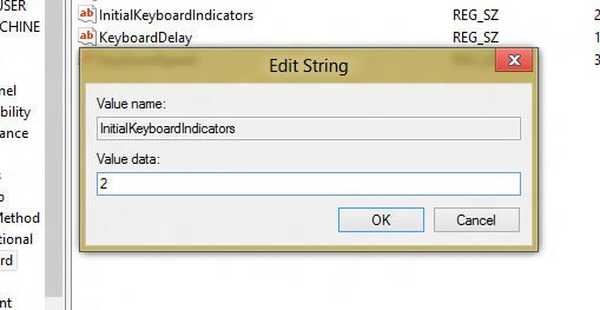
Im folgenden Tutorial werden zwei Methoden zum Aktivieren von NumLock für den Anmeldebildschirm und den Sperrbildschirm in Windows 10 beschrieben. Beachten Sie, dass es sich bei der Methode, für die eine Registrierungsoptimierung im Windows 10-Betriebssystem erforderlich ist, um eine handelt Gute Idee, eine Sicherungskopie Ihrer wichtigen Dateien, Ordner und Anwendungen zu erstellen.
So aktivieren Sie NumLock für den Anmeldebildschirm und den Sperrbildschirm von Windows 10?
Um NumLock auf dem Anmeldebildschirm in Windows 10 zu aktivieren und anzupassen, müssen Sie Folgendes überprüfen:
- Aktivieren Sie NumLock über Ihre Tastatur
- Aktivieren Sie es im Registrierungseditor
- Tipps zum Windows 10-Anmeldebildschirm
1. Aktivieren Sie NumLock über Ihre Tastatur
- Starten Sie zuerst Ihr Windows 10-Betriebssystem neu.
- Wenn das Gerät gestartet wird, sollte das Anmeldefenster vor Ihnen liegen.
- Drücken Sie nun die Taste „NumLock“ auf der Tastatur und stellen Sie sicher, dass das grüne Licht auf der Tastatur, das angibt, dass NumLock aktiv ist, eingeschaltet ist.
- Klicken oder tippen Sie nun mit der linken Maustaste auf den Netzschalter unten rechts im Anmeldebildschirm.
- Klicken oder tippen Sie mit der linken Maustaste auf die Option "Neustart", die Sie dort haben.
- Nach dem Neustart des Windows 10-Betriebssystems sollte die NumLock-Funktion standardmäßig aktiv sein.
2. Aktivieren Sie es im Registrierungseditor
- Halten Sie die Windows- und die R-Taste gedrückt.
- Sie sollten das Fenster "Ausführen" vor sich haben.
- Schreiben Sie im Dialogfeld Ausführen Folgendes: "regedit" ohne Anführungszeichen.
- Drücken Sie die Eingabetaste auf der Tastatur.
Hinweis: Wenn Sie von einem Benutzerkontensteuerungsfenster aufgefordert werden, den Zugriff auf den Registrierungseditor zuzulassen, klicken Sie mit der linken Maustaste oder tippen Sie auf die Schaltfläche „Ja“, um fortzufahren. - Jetzt sollte das Registrierungseditorfenster vor Ihnen liegen.
- Klicken Sie im linken Bereich mit der linken Maustaste oder tippen Sie auf den Ordner „HKEY_USERS“, um ihn zu öffnen.
- Suchen Sie im Ordner "HKEY_USERS" nach und klicken Sie mit der linken Maustaste oder tippen Sie auf, um den Ordner ".DEFAULT" zu öffnen.
- Klicken Sie im Ordner ".DEFAULT" mit der linken Maustaste oder tippen Sie auf den Ordner "Systemsteuerung", um ihn zu öffnen.
- Klicken Sie im Ordner "Systemsteuerung" mit der linken Maustaste oder tippen Sie auf den Ordner "Tastatur", um ihn zu öffnen.
- Suchen Sie im rechten Bereich nach und doppelklicken Sie, um die Zeichenfolge "InitialKeyboardIndicators" zu öffnen.
Hinweis: Wenn Sie diese spezielle Datei nicht haben, klicken Sie bitte mit der rechten Maustaste auf eine freie Stelle im rechten Bereich und klicken Sie mit der linken Maustaste oder tippen Sie auf die Option „Neu“, um eine mit diesem Namen zu erstellen. - Unter dem Feld "Wertdaten" müssen Sie dort Folgendes schreiben: "80000002" ohne Anführungszeichen.
- Klicken oder tippen Sie mit der linken Maustaste auf die Schaltfläche „OK“, um Ihre Änderungen zu speichern.
- Schließen Sie nun auch das Fenster des Registrierungseditors.
- Starten Sie Ihr Windows 10-Betriebssystem neu.
- Wenn Sie zum Anmeldebildschirm oder zum Sperrfenster Ihres Windows 10 gelangen, überprüfen Sie, ob Ihr NumLock aktiviert ist.
3. Tipps zum Windows 10-Anmeldebildschirm
Wenn Sie an weiteren Tricks interessiert sind, die Sie mit dem Anmeldebildschirm ausführen können, sind Sie hier richtig. Wir helfen Ihnen mit einem speziellen Handbuch, wenn Sie Ihren Anmeldebildschirm in Windows 10, 8.1 ändern möchten. Wir haben auch eine schrittweise Anleitung für alle Benutzer erstellt, die das Hintergrundbild des Anmeldebildschirms in Windows deaktivieren möchten.
Sie können nicht nur das Erscheinungsbild Ihres Anmeldebildschirms ändern oder deaktivieren, sondern auch auf einige Probleme stoßen. Einige Benutzer haben unter Windows 10 Probleme mit LogonUI.exe festgestellt. Befolgen Sie unbedingt alle Anweisungen in unserem Fixartikel, damit Sie dieses Problem beheben können.
Wenn Sie mit einer der beiden oben beschriebenen Methoden fertig sind, wird Ihre NumLock-Funktion sowohl im Anmeldebildschirm als auch im Sperrbildschirm Ihres Windows 10 Technical Preview-Systems aktiviert. Auch wenn Sie weitere Hilfe benötigen oder auf Probleme in diesem Tutorial gestoßen sind, schreiben Sie uns bitte in den Kommentaren auf der folgenden Seite. Ich oder meine Kollegen werden Ihnen so schnell wie möglich helfen.
LESEN SIE AUCH: Aktivieren Sie NumLock beim Start in Windows 10 [Gewusst wie]
Anmerkung des Herausgebers: Dieser Beitrag wurde ursprünglich im Mai 2015 veröffentlicht und seitdem überarbeitet und aktualisiert, um Frische, Genauigkeit und Vollständigkeit zu gewährleisten.
War diese Seite hilfreich? ja Nein Vielen Dank, dass Sie uns informiert haben! Sie können uns auch helfen, indem Sie eine Bewertung zu MyWOT oder Trustpillot abgeben. Holen Sie mit unseren täglichen Tipps das Beste aus Ihrer Technologie heraus Sagen Sie uns warum! Nicht genug Details Schwer zu verstehen- Alle Windows 10-Tipps, die Sie kennen müssen
 Friendoffriends
Friendoffriends



